Windows10系统VMware Workstation出现内部错误的解决方法
时间:2019-03-13 15:03:39来源:装机助理重装系统www.zhuangjizhuli.com作者:由管理员整理分享
最近有Windows10系统用户来反应,在使用电脑时提示vmware workstation 运行失败,出现这个问题该怎么办呢?出现这样的情况是由于软件不兼容的问题所引起的,对此下面小编就来介绍一下恢复方法吧。
1、首先,按Win+R组合快捷键,在打开运行输入gpedit.msc,在单击确定或回车即可打开本地组策略编辑器;
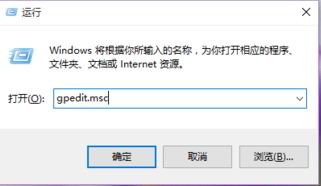
2、在左侧依次展开:本地计算机策略>计算机配置>管理模板 > 系统>Device Guard,在右侧打开基于虚拟化的安全,选择禁用,在点击确定,在开始菜单上单击右键,选择程序和功能,点击打开或关闭 Windows 功能,关闭 Hyper-V ,选择不重新启动
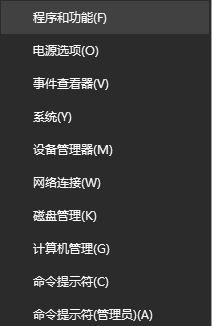
3、鼠标右击开始菜单,点击命令提示符(管理员);
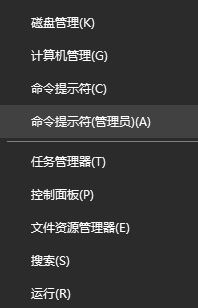
4、、在命令提示符中输入:
mountvol X: /s
copy %WINDIR%System32SecConfig.efi X:EFIMicrosoftBootSecConfig.efi /Y
bcdedit /create {0cb3b571-2f2e-4343-a879-d86a476d7215} /d "DebugTool" /application osloader
bcdedit /set {0cb3b571-2f2e-4343-a879-d86a476d7215} path "EFIMicrosoftBootSecConfig.efi"
bcdedit /set {bootmgr} bootsequence {0cb3b571-2f2e-4343-a879-d86a476d7215}
bcdedit /set {0cb3b571-2f2e-4343-a879-d86a476d7215} loadoptions DISABLE-LSA-ISO,DISABLE-VBS
bcdedit /set {0cb3b571-2f2e-4343-a879-d86a476d7215} device partition=X:
mountvol X: /d
注:X为未使用的驱动器,否则更改为其他驱动器,在完成操作后,最后再重新启动电脑即可(如果您的主机使用传统 BIOS 引导,请执行以下操作:以管理员身份在主机上打开命令提示符,运行以下命令:bcdedit /set hypervisorlaunchtypeoff,最后再重新引导主机即可)。
以上就是有关于电脑vmware workstation运行失败的解决方法就介绍到这了,希望这个教程对大家有所帮助。
1、首先,按Win+R组合快捷键,在打开运行输入gpedit.msc,在单击确定或回车即可打开本地组策略编辑器;
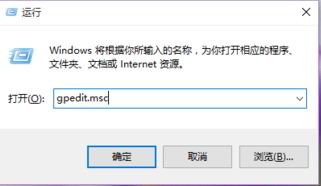
2、在左侧依次展开:本地计算机策略>计算机配置>管理模板 > 系统>Device Guard,在右侧打开基于虚拟化的安全,选择禁用,在点击确定,在开始菜单上单击右键,选择程序和功能,点击打开或关闭 Windows 功能,关闭 Hyper-V ,选择不重新启动
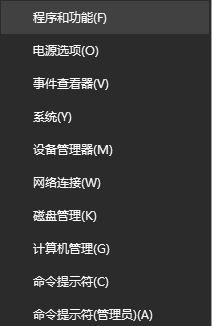
3、鼠标右击开始菜单,点击命令提示符(管理员);
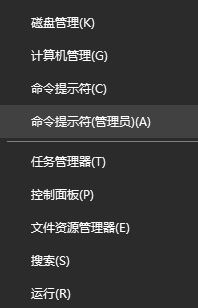
4、、在命令提示符中输入:
mountvol X: /s
copy %WINDIR%System32SecConfig.efi X:EFIMicrosoftBootSecConfig.efi /Y
bcdedit /create {0cb3b571-2f2e-4343-a879-d86a476d7215} /d "DebugTool" /application osloader
bcdedit /set {0cb3b571-2f2e-4343-a879-d86a476d7215} path "EFIMicrosoftBootSecConfig.efi"
bcdedit /set {bootmgr} bootsequence {0cb3b571-2f2e-4343-a879-d86a476d7215}
bcdedit /set {0cb3b571-2f2e-4343-a879-d86a476d7215} loadoptions DISABLE-LSA-ISO,DISABLE-VBS
bcdedit /set {0cb3b571-2f2e-4343-a879-d86a476d7215} device partition=X:
mountvol X: /d
注:X为未使用的驱动器,否则更改为其他驱动器,在完成操作后,最后再重新启动电脑即可(如果您的主机使用传统 BIOS 引导,请执行以下操作:以管理员身份在主机上打开命令提示符,运行以下命令:bcdedit /set hypervisorlaunchtypeoff,最后再重新引导主机即可)。
以上就是有关于电脑vmware workstation运行失败的解决方法就介绍到这了,希望这个教程对大家有所帮助。
分享到:
